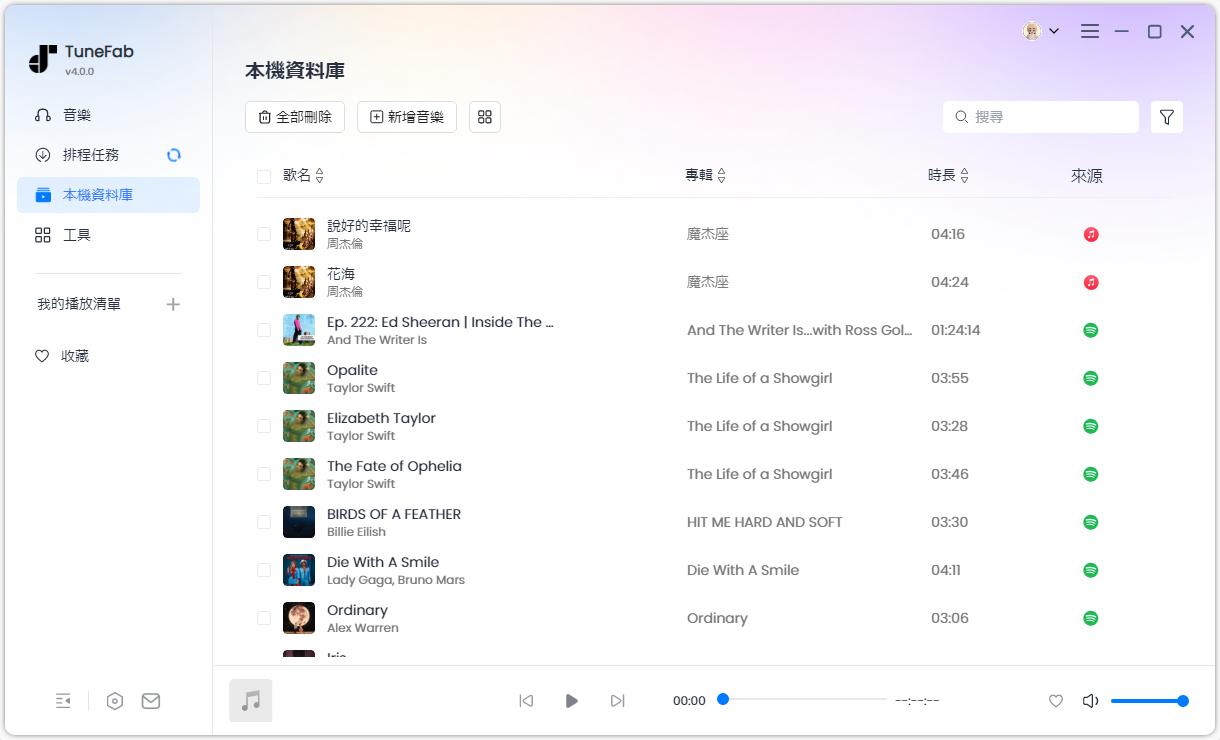如何註冊 TuneFab Apple Music 轉檔器
在您正式激活 TuneFab Apple Music 轉檔器之前,您將獲得每個平台 3 首完整歌曲的免費下載轉檔權限,可以透過此工具進行 Apple Music 音樂的下載轉檔。 若您想解鎖全部轉檔功能,享受無限制的音樂下載轉檔,可以繼續閱讀下述的註冊步驟教學, 激活您的 TuneFab Apple Music 轉檔器。
第 1 步:在電腦上下載安裝 TuneFab Apple Music 轉檔器。
從官網下載軟體,並安裝在電腦上。啓動軟體後,介面中將顯示激活彈窗,或點擊右上角的「☰」選單中的「購買」按鈕。
第 2 步:選擇訂閱套餐或永久買斷
在 TuneFab 官方購買頁面中選擇您所需要購買的訂閱套餐。填寫您的電郵地址及所處地區,然後完成支付。
第 3 步:激活 TuneFab Apple Music 轉檔器
登入您的電子郵箱,在收件箱中找到 TuneFab 發送的激活碼並複製。將複製好的激活碼粘貼 TuneFab Apple Music 轉檔器程式介面的激活窗口內,並填入您的電郵地址。點擊窗口右下角的「登入」按鈕,完成註冊。TuneFab 將自動解鎖相應的功能,併傳送一個預設密碼(後續可以更改)到您的電子郵箱。然後您就可以透過個人的電郵地址和密碼登入 TuneFab 了。
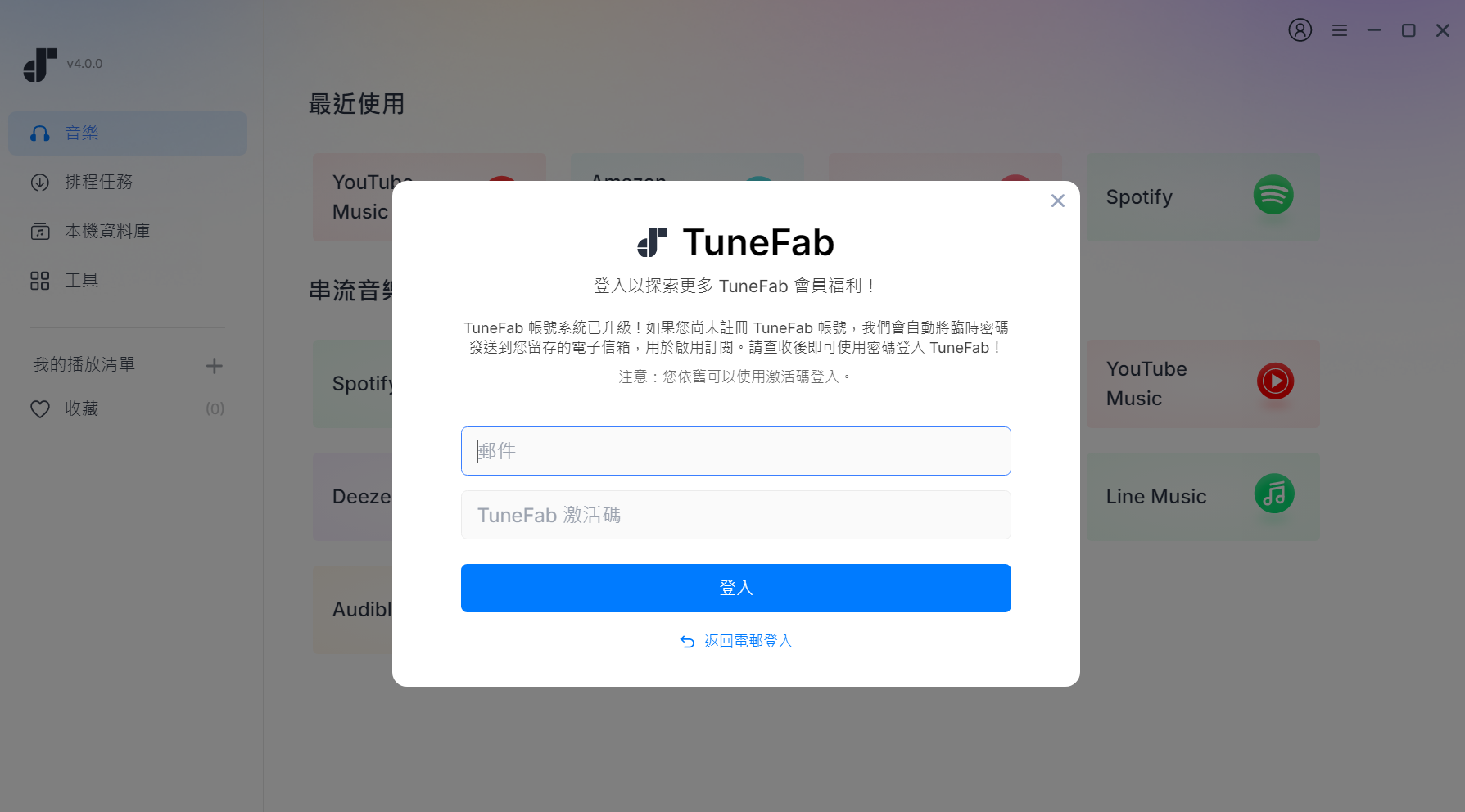
如何將 Apple 音樂下載轉檔為 MP3 或匯出其他格式
該詳細版教學指南適用於已註冊的用戶及未註冊的試用版用戶,您可以透過閱讀該指南學習如何下載轉檔 Apple 歌曲、播客節目、有聲書及播放清單等,並自訂匯出格式。
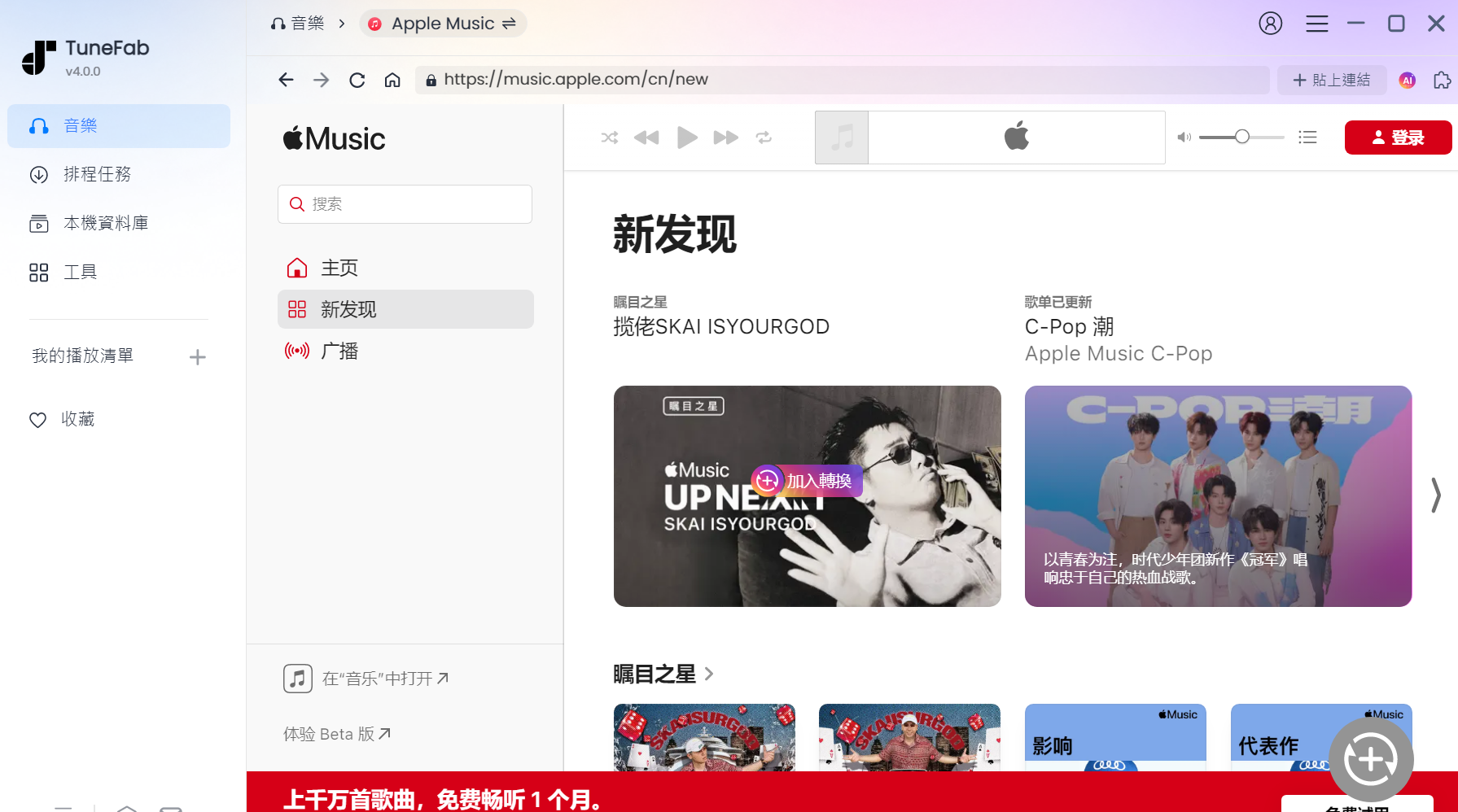
為確保更精准的音樂辨識和穩定的音樂轉換,建議您先登入 Apple Music 帳戶再進行歌曲轉檔。本次登入是透過 Apple Music 官方網頁播放器進行,您的個人訊息不會洩露,可以放心登入。
*不登入帳戶同樣可以進行歌曲搜尋和使用下載功能,如若後續在下載過程中出現下載失敗的情況,建議登入帳戶後再重新嘗試。
第 2 步:設定歌曲匯出格式及質量
歌曲解析完畢後,將會顯示下載彈窗,您可以透過點擊頁面上方的「音質」下拉選單,設定要下載歌曲的格式及音質等參數。如果您想將所有歌曲都轉換為同一音訊格式,請點選介面右上角的「☰」 >「偏好設定」>「輸出格式」來選擇你想要匯出的音訊檔格式,如 MP3、M4A、FLAC、WAV 或 AIFF 等。
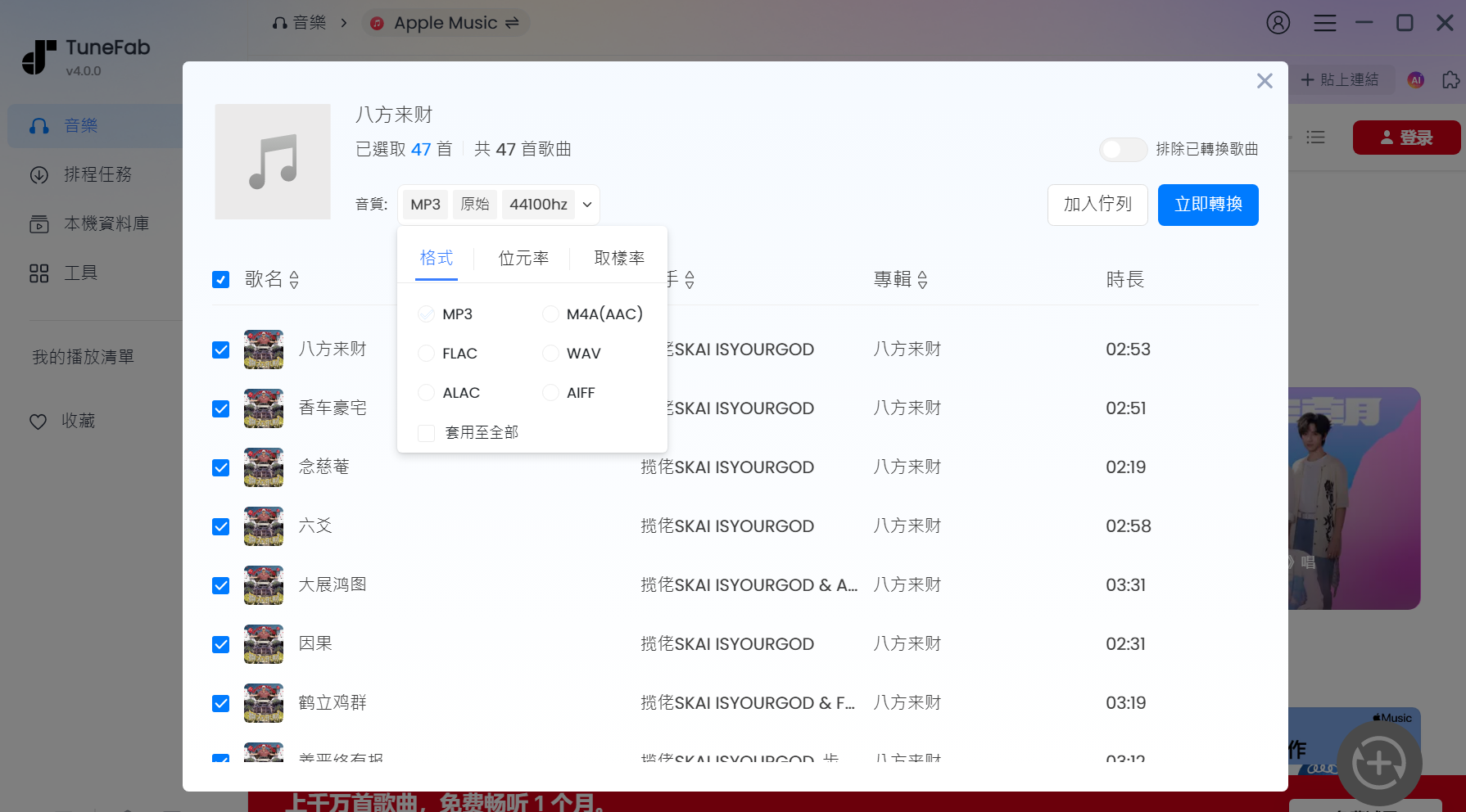
匯出參數進階設定
設定匯出格式
TuneFab Apple Music 轉檔器支援 將 Apple Music 音樂匯出為 MP3、 M4A、AIFF、WAV 及 FLAC(接近無損)等格式。在軟體介面點選「☰」 >「偏好設定」>「輸出格式」即可選擇需要的音訊格式,您還可以設定音質。
選擇檔案儲存位置
如果您想將轉換好的音訊檔儲存到指定的資料夾中,請點選「☰」 >「偏好設定」>「輸出資料夾」,並點擊右側「資料夾」圖示按鈕,選定或更改歌曲的下載輸出路徑。此外,TuneFab 還可以將歌曲按照「歌手」、「專輯」「歌手/專輯」或「專輯/歌手」進行排序分類並儲存至不同的資料夾中,幫助您有效管理已轉換的歌曲。
編輯元數據標籤
TuneFab Apple Music 轉檔器将保留轉檔歌曲的原始元數據和 ID3 標籤。您可以隨心地修改歌封面、類別等音樂檔案信息,在「本機資料庫」中找到對應歌曲,點擊歌曲旁的「...」 >「編輯標籤」就可以對歌曲信息進行编辑了。
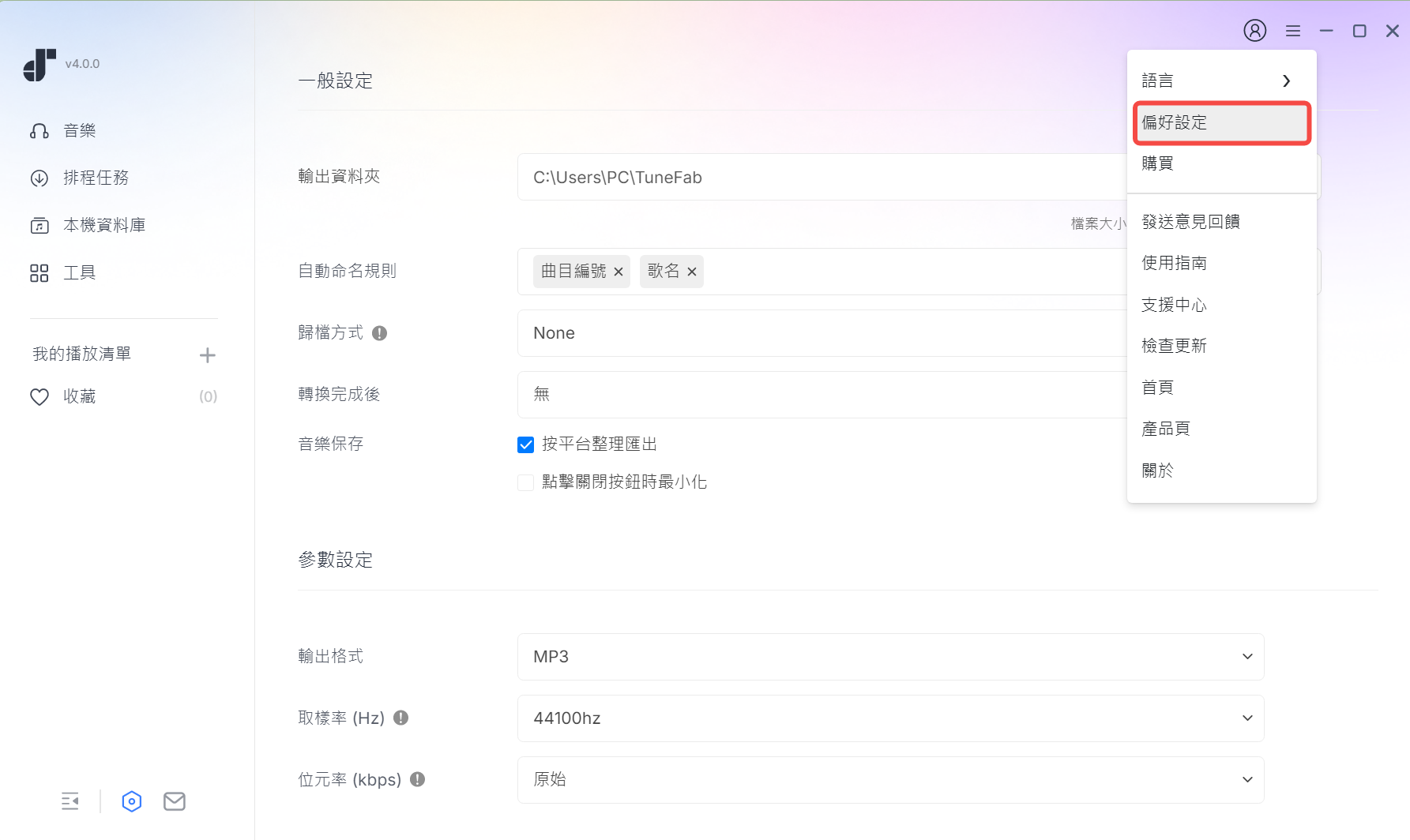
第 3 步:轉換 Apple Music 為 MP3 檔
完成匯出設定後,點擊介面右上角的「立即轉換」按鈕,頁面將轉跳至轉換頁。您可以實時查看歌曲轉換進度及狀態。下載完畢後就可以透過「本機資料庫」直接播放或檢視下載好的歌曲了。